
فهم أنواع إدخال ملحق الإجراء في الاختصارات
إذا كنت قد قمت بتعيين اختصار على أنه "ملحق إجراء"، يمكنك فتح الاختصار من داخل تطبيقات أخرى من خلال صفحة المشاركة على iOS. عند تشغيل الاختصار من صفحة المشاركة، فإنه يستلم الإدخال - مثل عنوان URL أو صورة - من التطبيق الجاري تشغيله بداخله. يتم تمرير الإدخال الوارد من التطبيق المضيف إلى الإجراء الأول في الاختصار.
عند تعيين اختصار على أنه "ملحق إجراء"، يمكنك تحديد أنواع الإدخال التي يمكن للاختصار قبولها. نوع الإدخال الافتراضي هو "أي شيء"، وهو يسمح بظهور الاختصار عند تشغيل "ملحق إجراء" من أي تطبيق.
عندما يتم تغيير أنواع الإدخال، يظهر الاختصار في التطبيقات التي تشارك نوع المحتوى المحدد فقط. على سبيل المثال، إذا كان الاختصار يقبل عناوين URL فقط، فسيظهر عند تشغيل الاختصار من Safari، لكنه لن يظهر عند تشغيل الاختصار من الصور. يتم إخفاء الاختصارات التي لا تتوافق مع التطبيق الحالي.
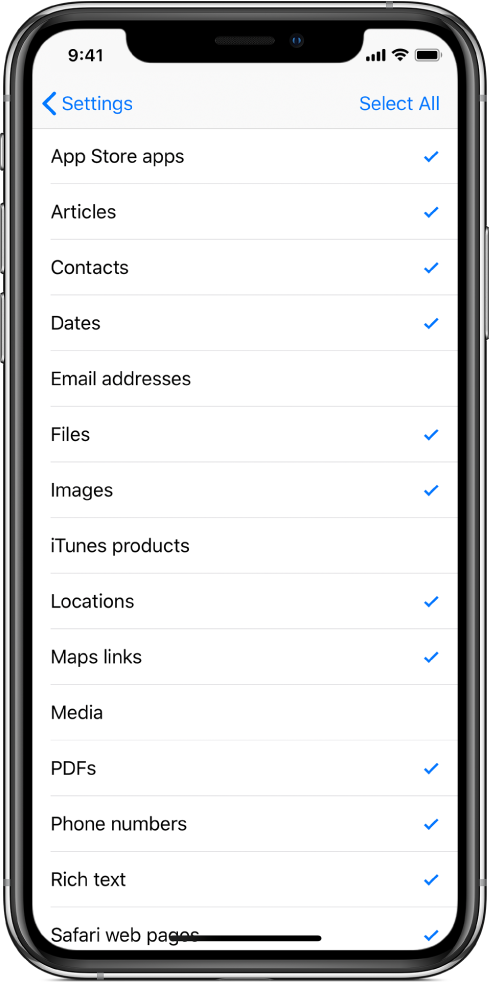
تلميح: حدد نوع إدخال لكل اختصار من اختصارات محلق الإجراء حتى يتم تنظيم صفحة المشاركة عند فتحه.
ملاحظة: في بعض الأحيان، قد تظهر الاختصارات في أماكن غير متوقعة. على سبيل المثال، إذا كان الاختصار يقبل الصور، فسيظهر عند مشاركة صفحة ويب في Safari (لأن صفحات الويب قد تحتوي على صور).
يسرد الجدول التالي أنواع إدخال ملحق الإجراء المدعومة.
نوع الإدخال | التعريف | ||||||||||
|---|---|---|---|---|---|---|---|---|---|---|---|
أرقام هاتف | أرقام الهواتف (يتعرّف عليها تطبيق الاخصارات تلقائيًا في النص) | ||||||||||
جهات اتصال | بطاقات جهات الاتصال من تطبيق جهات الاتصال أو ملفات vCard | ||||||||||
عناوين بريد إلكتروني | عناوين البريد الإلكتروني (يتعرّف عليها تطبيق الاخصارات تلقائيًا في النص) | ||||||||||
منتجات iTunes | العناصر التي تمت مشاركتها من تطبيق iTunes Store، بما في ذلك الموسيقى والأفلام وبرامج التلفاز والفيديوهات الموسيقية ونغمات الرنين ونغمات التنبيه (تشمل أيضًا المحتوى الذي تمت مشاركته من Apple Books) | ||||||||||
تطبيقات App Store | التطبيقات التي تمت مشاركتها من App Store | ||||||||||
مواقع | عناوين الشوارع (يتعرّف عليها تطبيق الاخصارات تلقائيًا في النص) أو المواقع التي تمت مشاركتها من تطبيق الخرائط | ||||||||||
روابط خرائط | روابط المواقع أو الاتجاهات من تطبيق الخرائط أو تطبيقات الملاحة الأخرى | ||||||||||
عناوين URL | أي عنوان URL، سواء رابط ويب (مثل | ||||||||||
صفحات ويب Safari | الصفحات التي تمت مشاركتها من تطبيق Safari أو من وحدة تحكم عرض Safari في تطبيقات الجهات الخارجية | ||||||||||
المقالات | يتم التعرّف على المقالات عند تمرير عنوان URL للويب كإدخال، بما في ذلك التفاصيل مثل العنوان والمؤلف وتاريخ النشر والنص ومقتطفات وعدد الكلمات وعنوان URL للصورة الرئيسية | ||||||||||
نص منسق | النص الذي تم تطبيق تنسيق عليه، بما في ذلك HTML من صفحات الويب والمحتوى في برامج تحرير النص، مثل Microsoft Word | ||||||||||
نص | النص العادي الذي لم يتم تطبيق أي تنسيق عليه | ||||||||||
ملفات | أي ملف، بما في ذلك المستندات والصور ومستندات PDF والملفات المضغوطة والمزيد | ||||||||||
ملفات PDF | ملفات PDF | ||||||||||
صور | ملفات الصور، وهي تشمل الصور من التطبيقات وعلى الويب، وأيضًا الصور التي تمت مشاركتها من تطبيق الصور | ||||||||||
الوسائط | ملفات الفيديو والصوت | ||||||||||
تواريخ | يتعرّف iOS تلقائيًا على التواريخ والأوقات (لتشغيل اختصار يحتوي على تاريخ كإدخال، في أي تطبيق، المس مطولاً التاريخ المسطر، مثل "غدًا في ٤ م"، اضغط على مشاركة، ثم اضغط على تشغيل الاختصار.) | ||||||||||
تلميح: لاستكشاف صفحة المشاركة في تطبيق معين وما تمرره إلى تطبيق الاختصارات، قم بإعداد اختصار يقبل "أي شيء" ويحتوي على إجراء عرض الرسم البياني للمحتوى فقط. وعند تشغيل اختصار "ملحق إجراء" في تطبيق ما، يتم عرض عناصر المحتوى التي يستطيع الرسم البياني للمحتوى التعرّف عليها.
